Xerox P1202 DocuPrint Mode d'emploi
Vous trouverez ci-dessous de brèves informations sur DocuPrint P1202. Ce manuel décrit l'installation et l'utilisation de l'imprimante. Elle est conçue pour répondre aux besoins des petits groupes d’utilisateurs, entreprises ou particuliers. Dotée d'une technologie innovante, elle offre toute la puissance d’impression nécessaire à un seul utilisateur, un groupe de travail de quelques personnes ou une entreprise entière.
PDF
Télécharger
Document
1 r e t pahC Introduction ................................................................................... 1-3 Déballage et installation ................................................................ 1-4 Composants .................................................................................. 1-5 Mise en place de la cartouche d’impression ................................. 1-6 Réglage des magasins .................................................................. 1-7 Mise en place du papier ................................................................ 1-8 Impression à partir du magasin universel ..................................... 1-9 Connexions ................................................................................. 1-10 Installation des gestionnaires d’impression ................................. 1-11 Options des gestionnaires d’impression ..................................... 1-12 Installation des utilitaires d’impression ........................................ 1-13 Panneau de commande .............................................................. 1-14 Voyants du panneau de commande ........................................... 1-15 Résolution des incidents papier .................................................. 1-16 Ajout de mémoire ........................................................................ 1-17 Création de disquettes d’installation ........................................... 1-18 Installation des logiciels à partir de disquettes ............................ 1-19 Caractéristiques techniques ........................................................ 1-20 Certifications ............................................................................... 1-21 Codes de langue ......................................................................... 1-24 1-1 FRANÇAIS Xerox DocuPrint P1202 Manuel de l’utilisateur Xerox DocuPrint P1202 - Manuel de l’utilisateur Xerox Corporation 800 Phillips Road Webster, NY 14580 Etats-Unis FRANÇAIS Xerox Europe Channels Group Bessemer Road Welwyn Garden City Herts AL7 1HE Royaume-Uni © 1999 Xerox Corporation. Xerox®, The Document Company®, le X stylisé, DocuPrint et les noms et numéros de produit Xerox mentionnés dans ce document sont des marques de Xerox Corporation. Xerox Canada Ltd. et Xerox Europe exploitent toutes ces marques sous licence de Xerox Corporation. La protection des droits de reproduction s’applique à l’ensemble des informations et documents prévus aux termes de la loi, quels que soient leur forme et leur contenu, y compris aux données générées par les logiciels et qui s’affichent à l’écran (profils, pictogrammes, écrans, présentations, etc.). Tous les noms de produit et appellations non Xerox mentionnés dans cette publication sont des marques ou des marques déposées de leurs propriétaires respectifs et sont reconnus comme tels. 1-2 Xerox DocuPrint P1202 - Manuel de l’utilisateur Introduction Xerox vous remercie d’avoir acheté cette imprimante. La Xerox DocuPrint P1202 est une imprimante laser spécialement conçue pour répondre aux besoins de petits groupes d’utilisateurs, qu’ils travaillent en entreprise ou à domicile. Dotée d’une technologie très innovante, elle offre toute la puissance d’impression nécessaire à un seul utilisateur, un groupe de travail de quelques personnes ou une entreprise tout entière. FRANÇAIS Le présent manuel décrit les procédures relatives à l’installation et l’utilisation de l’imprimante Xerox DocuPrint P1202. Nous vous recommandons de conserver ce document à portée de main pour pouvoir le consulter rapidement en cas de difficultés. 1-3 Xerox DocuPrint P1202 - Manuel de l’utilisateur Déballage et installation Sortez l’imprimante et tous les accessoires du carton. Conservez ce dernier ainsi que tous les emballages ; vous pourriez en avoir besoin ultérieurement. 2 Vérifiez qu’il ne manque aucun élément : • Cartouche d’impression • Cordon d’alimentation • Documentation (ce manuel) • Carte de garantie • CD-ROM Xerox DocuPrint P1202 Ce CD-ROM comprend les logiciels nécessaires à l’utilisation de l’imprimante ainsi que divers utilitaires et un manuel de référence. Si vous n’avez pas de lecteur de CD-ROM, visitez notre site Web www.xerox.com. Si vous ne disposez pas d’un accès Internet, reportez-vous aux instructions de la page 1-18, pour créer des disquettes d’installation. Autres éléments du CD-ROM qui ne sont pas accessibles via le programme d’installation principal : - Adobe Acrobat Reader (dossier Acrobat). - Documentation (dossier Docs) : Manuel de référence : XX_1202R.pdf (où XX représente la langue1) Manuel de l’utilisateur : XX_1202U.pdf (où XX indique la langue1) Lorsque l’imprimante est livrée avec un câble IEEE 1284, celui-ci est illustré sur le volet supérieur du carton. Si ce n’est pas le cas, procurez-vous un câble de ce type avant d’installer la machine. FRANÇAIS 1 S’il manque des éléments ou si certains sont endommagés, informez-en votre fournisseur immédiatement. 3 4 Retirez soigneusement les bandes de ruban adhésif collées sur l’imprimante. Placez l’imprimante près de votre ordinateur, sur une surface plate et stable. Laissez au moins 30 cm d’espace libre à l’avant et 15 cm à l’arrière et de chaque côté de la machine, afin de pouvoir l’utiliser correctement et de permettre une circulation d’air suffisante. N’installez pas l’imprimante : • sur une surface exposée au soleil. • à proximité d’une source de chaleur ou d’air conditionné. Placez l’imprimante là où la température est stable et confortable. • dans un endroit sale ni dans un environnement industriel. L’accumulation de poussière peut entraver le fonctionnement de la machine. • près d’appareils contenant des aimants ou produisant des champs magnétiques (haut-parleur ou base de téléphone sans fil, par exemple). 1 1-4 Reportez-vous au tableau de codes fourni à la dernière page. Xerox DocuPrint P1202 - Manuel de l’utilisateur Composants Vue avant FRANÇAIS Bac récepteur Cale-papier Magasin universel Magasin 1 (250 feuilles) Magasin 2 (option ; 250 feuilles) Panneau d’accès à la carte contrôleur (pour ajouter ou retirer des modules SIMM) Panneau de commande Voyants Niveau papier Intérieur - vue avant Panneau supérieur Cartouche d’impression Numéro de série Déverrouillage du panneau supérieur Vue arrière Panneau arrière (avec plateau récepteur rangé) Connecteurs de câble d’interface Connecteur de cordon d’alimentation Interrupteur Marche/Arrêt Ventilateur Fentes d’aération 1-5 Xerox DocuPrint P1202 - Manuel de l’utilisateur Mise en place de la cartouche d’impression 4 2 5 3 6 FRANÇAIS 1 Retirez complètement la bande d’obturation. N’exposez pas la cartouche au soleil ni à une lumière artificielle de forte intensité. N’ouvrez pas le volet du tambour. La lumière endommagerait ce dernier. Installez la cartouche le plus vite possible afin d’éviter toute détérioration due à la lumière. 1-6 Xerox DocuPrint P1202 - Manuel de l’utilisateur Réglage des magasins Longueur Longueur Legal A4 1 Folio 1 FRANÇAIS 2 2 Retirez le guide de la fente arrière et placez-le dans la fente latérale. Retirez le guide de la fente latérale et insérez-le dans la fente arrière. 3 3 Pour les formats Legal et Folio, rallongez le magasin en faisant glisser le guide comme indiqué ci-contre. Largeur Pour charger le papier, suivez la procédure indiquée page 1-8. Réglez ensuite les guides en fonction du format. 1-7 Xerox DocuPrint P1202 - Manuel de l’utilisateur Mise en place du papier FRANÇAIS 1 4 Ne retirez pas le magasin en cours d’impression. Ceci pourrait causer un incident papier. 2 Appuyez sur la plaque inférieure jusqu’à ce qu’elle se bloque. 3 Aérez la pile de papier avant de la mettre en place. Ne mettez pas trop de papier. La pile ne doit pas dépasser la limite indiquée. Insérez la pile sous l’onglet de retenue en métal. Certains supports doivent être insérés un à un dans le magasin universel (alimentation manuelle). La procédure à suivre est décrite page 1-9. 1-8 5 Pincez le guide latéral et positionnez-le selon le format utilisé. Xerox DocuPrint P1202 - Manuel de l’utilisateur Impression à partir du magasin universel Le magasin universel est une source d’alimentation auxiliaire. Vous pouvez y charger jusqu’à 100 feuilles à la fois ou bien insérer les supports un à un, en cours d’impression. Les transparents, papiers de fort grammage, supports cartonnés et certaines enveloppes et étiquettes doivent être alimentés en mode manuel à partir du magasin universel. Pour l’impression sur ces supports, il est également recommandé d’utiliser le plateau récepteur. Ouvrez le panneau arrière et sortez les extensions. 4 5 2 3 Ouvrez le panneau du magasin universel. Repérez la limite de capacité. La pile de supports ne doit pas dépasser cette ligne. Insérez la pile dans le magasin en la calant contre le bord gauche. (Orientez les enveloppes et le papier à en-tête comme illustré ci-dessous.) 6 7 Amenez le guide papier contre la pile. Une fois l’impression terminée, et si vous voulez de nouveau utiliser le bac récepteur, rangez les extensions et fermez le panneau arrière. Sortez l’extension. N’utilisez pas d’enveloppes autocollantes ni d’enveloppes à fenêtre, fermeture spéciale ou doublure en papier couché. Elles peuvent sérieusement endommager l’imprimante. 1-9 FRANÇAIS 1 Xerox DocuPrint P1202 - Manuel de l’utilisateur Connexions Interface USB Interface série Interface LocalTalk (en option ; reportez-vous à l’annexe D du Manuel de référence en ligne.) (en option ; reportez-vous à l’annexe D du Manuel de référence en ligne.) Cordon d’alimentation Marche/Arrêt FRANÇAIS Interface parallèle 1-10 Xerox DocuPrint P1202 - Manuel de l’utilisateur Installation des gestionnaires d’impression La procédure ci-dessous permet d’installer les gestionnaires d’impression PCL 6 et PCL 5e sur un PC tournant avec Windows. Ces programmes servent à gérer les fonctions et capacités de l’imprimante DocuPrint P1202 (reportez-vous au tableau de la page suivante). Pour toute information sur l’ouverture et l’utilisation des gestionnaires PCL 6 et PCL 5e, consultez respectivement la documentation Windows et l’aide en ligne associée à ces programmes. Avant de commencer : • Vérifiez que votre PC comprend au moins 16 Mo de mémoire RAM et 20 Mo d’espace disque libre. • FERMEZ TOUS LES PROGRAMMES. (Vous devrez peut-être redémarrer le PC après l’installation.) Windows 95/98/NT 4.0 1 Windows 3.1x Insérez le CD-ROM Xerox DocuPrint P1202 dans le lecteur approprié. • Si Windows exécute le CD-ROM automatiquement, passez à l’étape 4. 1 Mettez l’imprimante sous tension, démarrez le PC puis lancez Windows. 2 Insérez le CD-ROM Xerox DocuPrint P1202 dans le lecteur approprié. 2 3 Sélectionnez Exécuter à partir du menu Démarrer. 3 Dans le Gestionnaire de programmes, sélectionnez la commande Exécuter du menu Fichier. 4 5 Sélectionnez la langue requise. 4 Tapez d:\setup16.exe, où “d” représente la lettre affectée au lecteur de CD-ROM. Cliquez ensuite sur OK. 5 6 Sélectionnez la langue requise. Tapez d:\setup.exe, où “d” représente la lettre affectée au lecteur de CD-ROM. Cliquez ensuite sur OK. Sélectionnez Printer Driver et suivez les instructions qui s’affichent à l’écran pour effectuer l’installation. Si le PC tourne avec Windows 95 ou 98, redémarrez-le une fois l’installation terminée. Pour le gestionnaire PCL 6, il est recommandé d’installer la version standard, qui comprend toutes les fonctions indiquées dans la description du produit. Les fonctions Impression recto verso manuelle, Images par feuille, Filigranes et Impression de livrets font partie de la version évoluée. Sélectionnez Printer Driver et suivez les instructions qui s’affichent à l’écran pour effectuer l’installation. 1-11 FRANÇAIS Pour installer les autres logiciels fournis avec l’imprimante, reportez-vous à la page 1-13. Les programmes d’impression inclus sur le CD-ROM Xerox DocuPrint P1202 sont décrits en détail dans le Manuel de référence, qui figure également sur ce CD-ROM. Xerox DocuPrint P1202 - Manuel de l’utilisateur FRANÇAIS Options des gestionnaires d’impression PCL 6 PCL 5e PS1 Les valeurs admises sont comprises entre 1 et 99. * * * Orientation Sélection du mode Portrait ou Paysage. * * * Format Sélection d’un format parmi ceux pris en charge (consultez la section Caractéristiques techniques). * * * Source du papier Sélection de la source d’alimentation : magasin 1, magasin universel ou magasin 2 (option). * * * Graphic quality Amélioration du texte et des photos. * * * Graphic mode Sélection du mode vectoriel ou bitmap. * *2 * Polices TrueType Sélection des polices d’impression. * *2 * Mode économiseur Sélection du mode brouillon. * *2 * Superpositions Insertion de superpositions de page dans les documents imprimés. * *2 Impression recto verso manuelle Impression en mode recto verso. * Images par feuille (n pages en 1) Impression de 1 à 9 images par page. * Filigranes Création et utilisation de filigranes. * Impression de livrets Impression de documents au format livret. * Option Utilisation/Description Copies 1 PostScript 2 Cette option n’est pas disponible dans la version Windows NT 4.0 du gestionnaire PCL 5e. 1-12 Xerox DocuPrint P1202 - Manuel de l’utilisateur Installation des utilitaires d’impression Les logiciels d’impression fournis sur le CD-ROM Xerox DocuPrint P1202 sont décrits en détail dans le Manuel de référence, qui figure également sur ce CD-ROM. Installation du gestionnaire USB (Windows 98) 1 Insérez le CD-ROM Xerox DocuPrint P1202 dans le lecteur approprié. Si Windows exécute le CD-ROM automatiquement, passez à l’étape 3. 2 Sélectionnez Exécuter à partir du menu Démarrer. Tapez d:\setup.exe, où “d” représente la lettre affectée au lecteur de CD-ROM. Cliquez ensuite sur OK. 3 Choisissez la langue requise, puis sélectionnez USB Port Driver. Les programmes RCP et Contrôleur d’état (SM) sont conçus pour Windows. Ils permettent de définir la configuration par défaut de l’imprimante et de vérifier son état. Ces deux programmes ne peuvent être utilisés qu’avec l’interface parallèle. 1 Insérez le CD-ROM Xerox DocuPrint P1202 dans le lecteur approprié. Si Windows exécute le CD-ROM automatiquement, passez à l’étape 3. 2 Sous Windows 95/98/NT 4.0 : Sélectionnez Exécuter à partir du menu Démarrer. Tapez d:\setup.exe, où “d” représente la lettre affectée au lecteur de CD-ROM. Cliquez ensuite sur OK. Installation de Xerox Font Manager (Windows) Sous Windows 3.1x : Xerox Font Manager est un utilitaire pour Windows qui permet d’installer, de charger et de gérer des polices sur la DocuPrint P1202. 1 Insérez le CD-ROM Xerox DocuPrint P1202 dans le lecteur approprié. Si Windows exécute le CD-ROM automatiquement, passez à l’étape 3. 2 Sous Windows 95/98/NT 4.0 : Cliquez sur Démarrer et sélectionnez Exécuter. Tapez d:\setup.exe, où “d” représente la lettre affectée au lecteur de CD-ROM. Cliquez ensuite sur OK. A partir du Gestionnaire de programmes, sélectionnez la commande Exécuter du menu Fichier. Tapez d:\setup16.exe, où “d” représente la lettre affectée au lecteur de CD-ROM. Cliquez ensuite sur OK. 3 4 Sélectionnez la langue requise. Sous Windows 3.1x, 95 ou 98, sélectionnez RCP and SM. Sous Windows NT 4.0, sélectionnez RCP. Sous Windows 3.1x : A partir du Gestionnaire de programmes, sélectionnez la commande Exécuter du menu Fichier. Tapez d:\setup16.exe, où “d” représente la lettre affectée au lecteur de CD-ROM. Cliquez ensuite sur OK. 3 Choisissez la langue requise puis sélectionnez Xerox Font Manager. 1-13 FRANÇAIS Pour imprimer via la connexion USB, vous devez installer le gestionnaire de port USB. A l’heure actuelle, ce type d’impression n’est disponible que dans l’environnement Windows 98. Installation de RCP et Contrôleur d’état (Windows) Xerox DocuPrint P1202 - Manuel de l’utilisateur FRANÇAIS Panneau de commande Voyant Allumé Eteint ERREUR Erreur en cours d’impression ou en mode Attente. Pas d’erreur. ALIMENTATION MANUELLE Départ manuel disponible. Départ manuel désactivé. PAPIER Magasin vide. Niveau papier suffisant. DISPONIBLE Imprimante en ligne et disponible. Imprimante hors ligne et non disponible. Touche Fonctions Utilisations de la touche Fonctions Procédure En ligne/hors ligne Appuyez brièvement sur la touche Fonctions. Réinitialisation Mettez l’imprimante hors ligne (tous les voyants doivent être éteints). Appuyez sur la touche Fonctions pendant 10 secondes environ, jusqu’à ce que tous les voyants clignotent brièvement. Autotest Mettez l’imprimante en ligne (voyant DISPONIBLE allumé). Appuyez sur la touche Fonctions pendant 4 secondes environ, jusqu’à ce que tous les voyants clignotent brièvement. La DocuPrint P1202 imprimera un relevé de configuration. Libération des données non imprimées Si la DocuPrint P1202 n’imprime pas et si le voyant DISPONIBLE clignote lentement, appuyez sur la touche Fonctions pendant 4 secondes environ. Réglage de la qualité d’impression Appuyez sur la touche Fonctions pendant 10 secondes environ, jusqu’à ce que tous les voyants s’allument. Une feuille sera entraînée dans le circuit papier pour nettoyer l’imprimante. 1-14 Xerox DocuPrint P1202 - Manuel de l’utilisateur Voyants du panneau de commande En ligne Fin de papier ou FRANÇAIS Réception de données (clignotement lent) Incident papier Impression (clignotement rapide) Légende Eteint Hors ligne Allumé Clignotant Erreur : Mode manuel • Panneau ouvert ou • Cartouche d’impression non installée Impression en mode manuel Mémoire insuffisante pour le travail Mode manuel en attente Erreur système 1-15 Xerox DocuPrint P1202 - Manuel de l’utilisateur Résolution des incidents papier Départ papier Zone de sortie Dégagez les feuilles en tirant avec précaution. Si l’impression ne reprend pas, consultez le chapitre 6 du Manuel de référence en ligne. FRANÇAIS 1 Circuit papier interne (Magasin 1 ou 2) 1 Ouvrez le magasin. 1 Ouvrez le panneau supérieur. 2 Retirez les feuilles coincées. 2 Retirez la cartouche d’impression. Assurez-vous que le papier est correctement positionné dans le magasin (consultez la section Mise en place du papier). 3 Retirez les feuilles coincées. Plateau récepteur 1 2 Ouvrez le panneau arrière. 3 Retirez les feuilles coincées. Refermez le magasin. Si l’impression ne reprend pas, consultez le chapitre 6 du Manuel de référence en ligne. 4 Refermez le panneau arrière. Si l’impression ne reprend pas, consultez le chapitre 6 du Manuel de référence en ligne. 1-16 5 Réinstallez la cartouche d’impression. Refermez le panneau supérieur. Si l’impression ne reprend pas, consultez le chapitre 6 du Manuel de référence en ligne. Xerox DocuPrint P1202 - Manuel de l’utilisateur Ajout de mémoire 1 Mettez l’imprimante hors tension et débranchez le cordon d’alimentation. 4 Insérez le côté sans encoche du module SIMM dans le second connecteur portant la mention “DRAM”, en inclinant légèrement le module. 7 Refermez le panneau d’accès à la carte contrôleur. FRANÇAIS 2 3 Ouvrez le panneau d’accès à la carte contrôleur. Retirez la plaque métallique. 5 6 Poussez le module jusqu’à ce qu’il s’enclenche. Vous devez entendre un déclic. Remettez la plaque métallique en place. OPE N OPE N CL OSE CL OSE 8 Branchez le cordon d’alimentation et mettez l’imprimante sous tension. Imprimez un relevé de configuration (appuyez sur la touche Fonctions jusqu’à ce que tous les voyants clignotent). Vérifiez si la mémoire que vous venez d’installer est incluse sur le relevé. 1-17 Xerox DocuPrint P1202 - Manuel de l’utilisateur Création de disquettes d’installation Si vous voulez installer les logiciels du CD-ROM Xerox DocuPrint P1202 sur des ordinateurs sans lecteur de CD-ROM ni accès Internet, copiez les fichiers d’installation sur des disquettes en procédant comme suit. Pour installer les logiciels, reportez-vous aux instructions page 1-19. FRANÇAIS Gestionnaire d’impression PCL 6 1 Procurez-vous une disquette neuve ou nouvellement formatée, collez-y une étiquette portant la mention “Gestionnaire PCL 6 pour DocuPrint P1202” et insérez cette disquette dans le lecteur approprié. 1 Procurez-vous une disquette neuve ou nouvellement formatée, collez-y une étiquette portant la mention “Gestionnaire PCL 5e pour DocuPrint P1202” et insérez cette disquette dans le lecteur approprié. 2 Sous Windows 95/98 et 3.1x : Entrez Copy d:\XX\pcldrv\pcl6\win9x3x\*.* a:\ où “d” représente la lettre affectée au lecteur de CD-ROM, XX la langue requise1 (FR pour le français) et “a”, la lettre affectée au lecteur de disquette. Sous Windows NT 4.0 : Entrez Copy d:\XX\pcldrv\pcl6\winNT\*.* a:\ où “d” représente la lettre affectée au lecteur de CD-ROM, XX le code de langue1 (FR pour le français) et “a”, la lettre affectée au lecteur de disquette. 2 Sous Windows 95/98 et 3.1x : Entrez Copy d:\XX\pcldrv\pcl5e\win9x3x\*.* a:\ où “d” représente la lettre affectée au lecteur de CD-ROM, XX la langue requise1 (FR pour le français) et “a”, la lettre affectée au lecteur de disquette. Sous Windows NT 4.0 : Entrez Copy d:\XX\pcldrv\pcl5e\winNT\*.* a:\ où “d” représente la lettre affectée au lecteur de CD-ROM, XX la langue requise1 (FR pour le français) et “a”, la lettre affectée au lecteur de disquette. RCP/SM 1 2 1 Gestionnaire d’impression PCL 5e Sous Windows 95/98 et 3.1x : Procurez-vous une disquette neuve ou nouvellement formatée, collez-y une étiquette portant la mention “RCP/SM pour DocuPrint P1202” et insérez cette disquette dans le lecteur approprié. Sous Windows NT 4.0 : Procurez-vous une disquette neuve ou nouvellement formatée, collez-y une étiquette portant la mention “RCP pour DocuPrint P1202” et insérez cette disquette dans le lecteur approprié. Entrez Copy d:\XX\rcp_sm\*.* a:\ où “d” représente la lettre affectée au lecteur de CD-ROM, XX la langue requise1 (FR pour le français) et “a”, la lettre affectée au lecteur de disquette. Reportez-vous au tableau de codes fourni à la dernière page. 1-18 Xerox Font Manager 1 Procurez-vous une disquette neuve ou nouvellement formatée, collez-y une étiquette portant la mention “Xerox Font Manager pour DocuPrint P1202” et insérez cette disquette dans le lecteur approprié. 2 Entrez Copy d:\XX\font\*.* a:\ où “d” représente la lettre affectée au lecteur de CD-ROM, XX la langue requise1 (FR pour le français) et “a”, la lettre affectée au lecteur de disquette. Gestionnaire de port USB (Windows 98 uniquement) 1 Procurez-vous une disquette neuve ou nouvellement formatée, collez-y une étiquette portant la mention “Gestionnaire de port USB pour DocuPrint P1202” et insérez cette disquette dans le lecteur approprié. 2 Entrez Copy d:\XX\usb\*.* a:\ où “d” représente la lettre affectée au lecteur de CD-ROM, XX la langue requise1 (FR pour le français) et “a”, la lettre affectée au lecteur de disquette. Xerox DocuPrint P1202 - Manuel de l’utilisateur Installation des logiciels à partir de disquettes RCP/SM Les procédures suivantes se rapportent au gestionnaire PCL 6. Pour installer le PCL 5e, suivez les mêmes procédures en remplaçant PCL 6 par PCL 5e. Sous Windows 95/98 : 1. Insérez la disquette “Gestionnaire PCL 6 pour DocuPrint P1202” dans le lecteur approprié. 2. Cliquez sur le bouton Démarrer et sélectionnez Paramètres Imprimantes. 3. Double-cliquez sur Ajout d’imprimante. Sélectionnez Suivant. 4. Sélectionnez Imprimante locale puis cliquez sur Suivant. 5. Cliquez sur Disquette fournie. 6. Dans le champ Copier les fichiers constructeur à partir de…, tapez A:\. Cliquez ensuite sur OK. 7. Sélectionnez Xerox DocuPrint P1202 PCL 6 et cliquez sur Suivant. 8. Sélectionnez un port (défaut = LPT1:). Cliquez sur Suivant. 9. Xerox vous recommande de définir le gestionnaire PCL 6 comme gestionnaire par défaut. Cliquez sur Suivant. 10. Cliquez sur Terminer. Sous Windows 95/98 et NT 4.0 : 1. Insérez la disquette “RCP/SM pour DocuPrint P1202” dans le lecteur approprié. Remarque : pour Windows NT, RCP uniquement. 2. Sélectionnez Exécuter à partir du menu Démarrer. 3. Tapez a:\setup.exe puis cliquez sur OK. 4. Suivez les instructions qui apparaissent à l’écran. Sous Windows 3.1x : 1. Insérez la disquette “RCP/SM pour DocuPrint P1202” dans le lecteur approprié. 2. Ouvrez le Gestionnaire de programmes et sélectionnez la commande Exécuter du menu Fichier. 3. Tapez a:\setup.exe et appuyez sur Entrée. Sous Windows NT 4.0 : 1. Insérez la disquette “Gestionnaire PCL 6 pour DocuPrint P1202” dans le lecteur approprié. 2. Cliquez sur Démarrer et sélectionnez Paramètres Imprimantes. 3. Double-cliquez sur Ajout d’imprimante. 4. Sélectionnez Cet ordinateur et cliquez sur Suivant. 5. Sélectionnez un port (défaut = LPT1:). Cliquez sur Suivant. 6. Cliquez sur Disquette fournie. 7. Dans le champ Copier les fichiers constructeur à partir de…, tapez A:\. Cliquez ensuite sur OK. 8. Sélectionnez Xerox DocuPrint P1202 PCL 6 puis Suivant. 9. Xerox vous recommande de définir le gestionnaire PCL 6 comme gestionnaire par défaut. Cliquez sur Suivant. 10. Indiquez si vous voulez partager l’imprimante puis cliquez sur Suivant. 11. Sélectionnez Terminer. Windows 3.1x : 1. Insérez la disquette “Gestionnaire PCL 6 pour DocuPrint P1202” dans le lecteur approprié. 2. Ouvrez Groupe principal Panneau de configuration Imprimantes. 3. Cliquez sur Ajouter une imprimante. 4. Dans la zone Liste d’imprimantes, sélectionnez Imprimante non listée ou mise à jour puis cliquez sur Installer. 5. Une boîte de dialogue s’affiche. Tapez A:\ puis cliquez sur OK. 6. Sélectionnez Xerox DocuPrint P1202 PCL 6 puis OK. 7. Xerox vous recommande de définir le gestionnaire PCL 6 comme gestionnaire par défaut. Pour ce faire, sélectionnez-le et cliquez sur le bouton correspondant. 8. Sélectionnez Fermer. Xerox Font Manager Sous Windows 95/98 et NT 4.0 : 1. Insérez la disquette “Xerox Font Manager pour DocuPrint P1202” dans le lecteur approprié. 2. Sélectionnez Exécuter à partir du menu Démarrer. 3. Tapez a:\install.exe et cliquez sur OK. 4. Suivez les instructions qui apparaissent à l’écran. Sous Windows 3.1x : 1. Insérez la disquette “Xerox Font Manager pour DocuPrint P1202” dans le lecteur approprié. 2. Ouvrez le Gestionnaire de programmes et sélectionnez la commande Exécuter du menu Fichier. 3. Tapez a:\install.exe et appuyez sur Entrée. Gestionnaire de port USB (Windows 98 uniquement) 1. Insérez la disquette “Gestionnaire de port USB pour DocuPrint P1202” dans le lecteur approprié. 2. Sélectionnez Exécuter à partir du menu Démarrer. 3. Tapez a:\setup.exe puis cliquez sur OK. 4. Suivez les instructions qui apparaissent à l’écran. 1-19 FRANÇAIS Gestionnaires d’impression PCL Xerox DocuPrint P1202 - Manuel de l’utilisateur Caractéristiques techniques FRANÇAIS Caractéristique Description Vitesse d’impression 12 pages/minute (A4/Letter) Résolution Véritable 600 x 600 ppp ; 1 200 ppp avec fonction d’amélioration de l’image. Capacités en sortie Bac récepteur : 250 feuilles (face dessous) ; Plateau récepteur : 10 feuilles (face dessus) Capacités en entrée Magasin 1 : 250 feuilles (papier de 80 g/m2) Magasin universel : 100 feuilles (papier de 80 g/m2) ; 10 enveloppes Magasin 2 en option : 250 feuilles (papier de 80 g/m2) Alimentation électrique CA de 100~120 V / 220~240 V (±15 %) - 50/60 Hz (±3%) Niveau de bruit En attente : bruit de fond ; en fonctionnement : <49 dB Alimentation toner Cartouche d’impression laser Conditions de fonctionnement Température : 10 à 30o C ; humidité relative : 20 à 80 % Poids 11 kg Dimensions 360 (L) x 426 (P) x 220 (H) mm Cartouche d’impression Durée de vie : 6 000 pages (densité de 5 %) Cartouche livrée avec l’imprimante : 3 000 pages (5 % de densité) Emulations PCL 5e, PCL 6 et PostScript niveau 2 (option). Polices 1 police bitmap 45 polices vectorielles (35 Intellifont et 10 TrueType) Processeur Motorola PowerPC 603e (vitesse d’horloge : 100 MHz) Mémoire RAM Standard : 4 Mo Extensible à 36 Mo : 72 broches, EDO, 60 ns, sans parité - modules de 4, 8, 16 ou 32 Mo. Interfaces Parallèle bidirectionnelle (standard) - Modes pris en charge : Compatible, Nibble, Byte et ECP. USB (standard) : - conforme à USB 1.0 - 1 port à 12 Mb/s Série/LocalTalk (option) Série (RS-232C) - 300, 600, 1200, 2400, 4800, 9600, 19200, 38400, 57600 bps et 115,2 Kbps. - Protocoles XON/XOFF et DTR/DST. - XON robuste pour XON/XOFF. LocalTalk - Interface hôte Macintosh 230,4 Kbps, SDLC, FMO Coding et RS-232C. Commutation des interfaces Automatique (interfaces parallèle, série/LocalTalk et USB.) Délai de temporisation interface 5 minutes (maximum) 1-20 Xerox DocuPrint P1202 - Manuel de l’utilisateur Certifications Sécurité laser Suède et Finlande Luokitus on on tehty standardin EN 60825 mukaisesti Klassningen är gjord I enlighet met standarden EN 60825. LUOKAN 1 LASERLAITE KLASS 1 LASER APPARAT VAROITUS! Laitteen käyttaminene muulla kuin tässä käyttöohjessa mainitulla tavalla saattaa alitstaa käyttäjän turvallisuusluokan 1 ylittävälle näkymättömälle lasersäteiylle. VARNING! Om Apparaten används på annat sätt än I denna bruksanvisning specficeratas, kan användaren utsättas för osynlig laserstrålning, som överskrider gränsen för laserklass 1. Avertissement (Laserturvallisuus) Ne jamais utiliser l’imprimante ni effectuer d’opérations de maintenance lorsque le panneau protecteur de l’unité laser-scanner a été retiré. Bien qu’il soit invisible, le faisceau réfléchi est dangereux pour les yeux. Produit laser de classe 1 Class 1 laser product Luokan 1 laserlaite Klass 1 laswer apparat Allonpituus 770-795 nm Teho 0.40mw +/-0.04 mw 1-21 FRANÇAIS L’imprimante Xerox DocuPrint P1202 répond aux normes de performances laser établies par des organismes nationaux et internationaux pour les produits laser de classe 1. Le faisceau laser restant entièrement confiné à l’intérieur de l’imprimante lors de son fonctionnement et des opérations de maintenance effectuées par le client, cet équipement n’émet aucune radiation dangereuse. L’utilisation de procédures, commandes ou réglages autres que ceux indiqués dans la documentation peut entraîner une exposition à des radiations laser dangereuses. Dans les conditions d’emploi normales, le faisceau laser étant confiné à l’intérieur de l’imprimante par des blindages et des panneaux externes, les radiations émises ne présentent aucun danger pour l’utilisateur. L’imprimante Xerox DocuPrint P1202 comprend des étiquettes de mise en garde contre les dangers liés au laser. Ces étiquettes s’adressent aux techniciens Xerox ; elles sont placées sur ou près des panneaux et blindages dont le retrait nécessite des outils spéciaux. Ne retirez jamais ces protections. Seuls les techniciens Xerox peuvent intervenir dans ces zones. Xerox DocuPrint P1202 - Manuel de l’utilisateur Certifications (suite) Interférences radio FRANÇAIS La marque CE figurant sur ce matériel symbolise la déclaration de conformité Xerox Limited aux directives de l’Union européenne entrées en vigueur aux dates indiquées ci-après. 1er janvier 1995 : Directive du Conseil numéro 73/23/EEC modifiée par la Directive du Conseil numéro 93/68/EEC et concernant le rapprochement des législations des Etats membres relatives au matériel électrique à basse tension. 1er janvier 1996 : Directive du Conseil numéro 89/336/EEC concernant le rapprochement des législations des Etats membres relatives à la compatibilité électromagnétique. Ce matériel a été contrôlé et satisfait aux limites imposées pour les dispositifs numériques de classe B. Ces limites sont destinées à assurer une protection raisonnable contre les interférences dans un environnement résidentiel. Ce matériel génère, utilise et émet de l’énergie radioélectrique. S’il n’est pas installé ni utilisé conformément aux instructions de ce manuel, il peut provoquer de nombreuses interférences dans les communications radio. En tout état de cause, le respect de ces instructions ne garantit aucunement l’absence d’interférences. Si ce matériel brouille la réception d’émissions de radio ou de télévision - il suffit pour le vérifier d’allumer et d’éteindre successivement l’appareil - nous conseillons les mesures suivantes : • Déplacer ou réorienter l’antenne réceptrice. • Eloigner le matériel du récepteur. • Brancher le matériel sur un circuit autre que celui utilisé pour le récepteur. • Consulter le vendeur ou un technicien de radio-télévision expérimenté. Pour obtenir la déclaration complète définissant les directives et les normes mentionnées précédemment, contactez votre interlocuteur Xerox Europe ou : Xerox Europe Product Safety, Xerox Europe Technical Centre, PO Box 17, Bessemer Road, Welwyn Garden City, Herts AL7 1HE, Angleterre Ce système est conforme à des réglementations très strictes en matière de sécurité et d’interférences radio. Toute modification non autorisée, y compris par ajout de nouvelles fonctions et raccordement de dispositifs externes, peut annuler cette conformité. Pour obtenir la liste des accessoires approuvés, contactez votre interlocuteur Xerox Europe. Pour pouvoir employer ce matériel à proximité d’équipement industriel, scientifique ou médical (ISM), il peut être nécessaire d’atténuer les radiations externes de cet équipement ou de prendre des mesures spéciales. 1-22 Xerox DocuPrint P1202 - Manuel de l’utilisateur Certifications (suite) Energy Star DEMKO SEMKO FIMKO GOST C+UL+US NOM Environmental Choice NEMKO Polish B Conformité an 2000 FRANÇAIS CE 1-23 FRANÇAIS Codes de langue 1-24 Code Langue BG Bulgare CS Tchèque DA Danois DE Allemand EL Grec EN Anglais ES Espagnol ET Estonien FI Finnois FR Français HU Hongrois IT Italien LT Lituanien LV Letton NL Hollandais NO Norvégien PL Polonais PT Portugais RO Roumain RU Russe SH Croate SK Slovaque SL Slovène SV Suédois TR Turc ZH Chinois ">
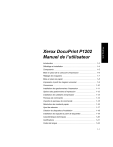
Lien public mis à jour
Le lien public vers votre chat a été mis à jour.
Caractéristiques clés
- Vitesse d'impression : 12 pages par minute
- Résolution : 600 x 600 ppp (1200 ppp avec amélioration de l'image)
- Capacité du magasin : 250 feuilles (Magasin 1), 100 feuilles (Magasin universel)
- Emulations : PCL 5e, PCL 6 (PostScript niveau 2 en option)
- Interfaces : Parallèle bidirectionnelle, USB
Questions fréquemment posées
Insérez le CD-ROM Xerox DocuPrint P1202 et suivez les instructions à l'écran pour installer le gestionnaire d'impression souhaité.
Ouvrez le magasin et le panneau supérieur, puis retirez délicatement les feuilles coincées. Assurez-vous que le papier est correctement positionné dans le magasin.
La cartouche d'impression a une durée de vie de 6 000 pages (avec une densité de 5 %).
Mettez l'imprimante en ligne, puis appuyez sur la touche Fonctions pendant environ 4 secondes, jusqu'à ce que tous les voyants clignotent. L'imprimante imprimera un relevé de configuration.